

By Vernon Roderick, Last updated: April 1, 2020
Ci sono stati molti casi in cui iPhone continua a eliminare i miei messaggi. Sfortunatamente, questo scenario è molto comune e molti utenti soffrono dello stesso problema. È caratterizzato da messaggi iPhone che scompaiono automaticamente dalla posta in arrivo del tuo iPhone.
Questo perché i messaggi che avevi una volta sarebbero stati eliminati nel momento in cui esci dalla posta in arrivo. D'altra parte, a causa del problema comune, ci sono molte soluzioni scoperte da utenti e professionisti. Ma prima di approfondire questo aspetto, discutiamo prima dei motivi per cui si soffre di questo problema.
Perché iPhone continua a eliminare i miei messaggi?1. Ripristina automaticamente quando iPhone continua a eliminare i miei messaggi2. Per recuperare i messaggi che sono scomparsi su iPhone3. Ripristinare i messaggi mancanti dai backup di iTunesImpedisci a iPhone di eliminare i tuoi messaggiConclusione
Quando scopri che stai iniziando perdere i messaggi che hai avuto una volta, la tua reazione iniziale potrebbe essere l'ansia a causa del rischio di perdere messaggi che potrebbero contenere informazioni importanti. Può venire dai tuoi amici, dal capo, dalla famiglia o da qualsiasi altra persona.
Tuttavia, è importante imparare come essere calmo in questo scenario e guardare indietro a quello che hai fatto prima in modo da poter conoscere il motivo per cui iPhone continua a eliminare i miei messaggi. Per darti un'idea migliore, ecco i motivi più probabili per cui stai riscontrando questo problema:
Ora che conosci le cause del nostro attuale problema, ora dovresti avere un'idea di come risolvere il problema. Detto questo, andiamo alla nostra prima soluzione a questo problema.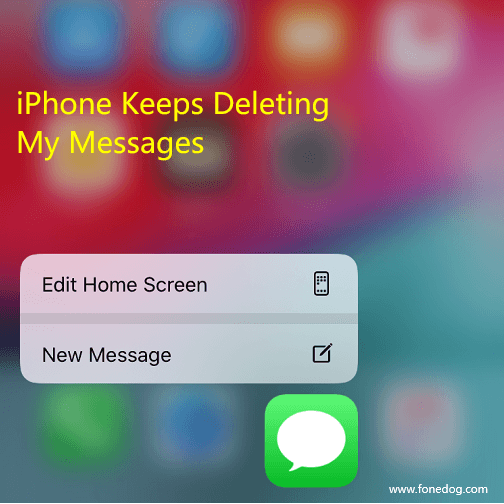
La nostra prima opzione prevede l'uso di software di terze parti per risolvere il problema attuale. Il vantaggio è che si è in grado di risolvere il problema nel modo più semplice possibile. Ciò comporta FoneDog iOS Data Recovery.
È un software progettato per recuperare dati da un iOS che sta affrontando un problema. Questo include il iPhone continua a eliminare i miei messaggi. La cosa migliore di questa soluzione è che è disponibile sia per utenti Windows che Mac, purché tu abbia un computer a cui connettere il tuo iPhone. Ad ogni modo, ecco come è possibile utilizzare il software FoneDog iOS Data Recovery:
iOS Data Recovery
Recupera foto, video, contatti, messaggi, registri delle chiamate, dati di WhatsApp e altro.
Recupera i dati da iPhone, iTunes e iCloud.
Compatibile con l'ultimo iPhone 11, iPhone 11 pro e l'ultimo iOS 13.
Scarica gratis
Scarica gratis

Sul tuo browser, vai al sito ufficiale del prodotto FoneDog che dovrebbe essere in questo collegamento. Una volta lì, scarica il software e installalo sul tuo computer. Infine, apri il software sul tuo computer. Quindi, collega il tuo dispositivo iPhone al computer. Il software dovrebbe riconoscere automaticamente il dispositivo e offrirti tre opzioni. Da qui, è necessario selezionare Recupera dal dispositivo iOS.
Una volta selezionato il Recupera dal dispositivo iOS metodo, vedrai un Avvio scansione pulsante sul lato destro dell'interfaccia. Fare clic su questo pulsante per procedere con la scansione. Potrebbe volerci un po 'di tempo a seconda del numero di file sottoposti a scansione.
Dopo il processo di scansione, otterrai un elenco di file sulla prossima interfaccia. Questi sono i file che possono essere recuperati dal tuo dispositivo iOS. Tutto quello che devi fare è selezionare l'elemento facendo clic su di esso, quindi fare clic su Recuperare pulsante una volta terminata la selezione. Verrà quindi richiesto di scegliere dove si desidera salvare i file recuperati.
Con questo, sarai in grado di risolvere il problema quando iPhone continua a eliminare i miei messaggi. Fortunatamente, il software è disponibile per la maggior parte degli utenti, purché si disponga di una connessione Internet per installare il software. Ora se non vuoi installare software o non hai un computer, forse la soluzione successiva sarà la più adatta a te.
Quando il tuo i messaggi sembrano scomparire senza motivo, quindi forse il processo è automatico. Questo è solitamente il caso in cui la funzione di eliminazione automatica è abilitata sul dispositivo.
Mentre abbiamo già discusso su come disabilitare quella funzione, ci sono ancora cose che devi sapere in modo da poter disabilitare completamente la funzione di cui sopra. Ecco uno sguardo ai passaggi che dovrai seguire:
È possibile semplicemente riavviare il dispositivo tenendo premuto a lungo il pulsante di accensione. Tuttavia, ti consigliamo di utilizzare un altro metodo. Sul tuo dispositivo, vai su Impostazioni. Lì, procedi al Generale sezione quindi toccare fermare.
Una volta terminato il processo di riavvio, vai al tuo Control center scorrendo verso l'alto o verso il basso, a seconda del modello. Quindi, attiva la modalità aereo. Attendere qualche secondo prima di spegnerlo. Quindi, vai a Impostazioni poi a Messaggi. Ecco, tocca Mantieni messaggi quindi nella schermata successiva, impostalo su Per sempre.
Per impostazione predefinita, ci sono più app di messaggistica su un dispositivo iPhone. Sfortunatamente, potresti scoprire che possono funzionare in modo anomalo a volte principalmente perché sono in conflitto tra loro. Quindi, dobbiamo prima spegnerli. Puoi farlo andando a Impostazioni poi a Messaggi ancora. Quindi, disattivare le levette per iMessage e Messaggistica MMS. Attendere qualche istante, quindi riaccenderli.
Il tuo prossimo problema è la versione del tuo firmware e software. Pertanto, il prossimo passo è aggiornarli secondo necessità. Puoi farlo andando a Impostazioni > Generale, poi andando a Aggiornamento software. Ciò richiederà al sistema di verificare automaticamente la presenza di aggiornamenti e di scaricare e installare tali aggiornamenti, se possibile.
Con questi quattro passaggi, puoi assicurarti che la funzione che una volta causava il problema con iPhone continui a eliminare i miei messaggi sarà disabilitata. Nel caso in cui il problema persista, forse non è causato dalla funzionalità. In tal caso, abbiamo un'ultima soluzione per te.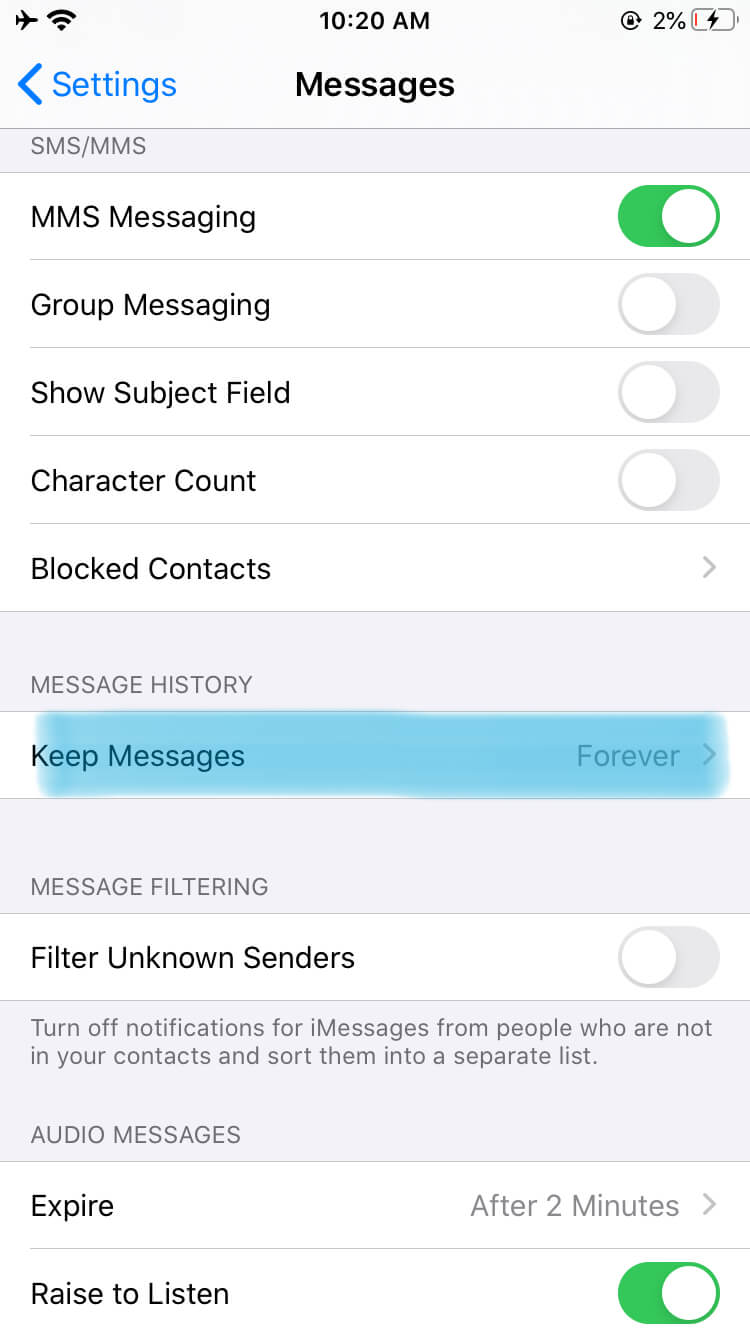
Se pensi che tutto sia perduto, non preoccuparti perché in realtà c'è un'ultima opzione che hai per recuperare i messaggi che hai perso, ma questo comporta anche l'uso di un computer. Presenta l'uso di iTunes allo scopo di recuperare i tuoi file.
iTunes è uno strumento multimediale, ma può anche essere utilizzato come piattaforma di gestione dei file. Ecco come è possibile utilizzare iTunes per risolvere l'iPhone continua a eliminare il problema dei miei messaggi:
Sebbene non sia del tutto noto ad altri, il tuo iPhone sta effettivamente creando backup automaticamente. Sfortunatamente, la maggior parte di questi backup è accessibile solo tramite iTunes. Ecco perché questa è la soluzione migliore per te ora che hai questa conoscenza.
Naturalmente, non si tratta sempre di trovare la soluzione ogni volta che si incontra un problema. A volte, devi solo prevenire il verificarsi del problema e questa dovrebbe essere la soluzione migliore che ci sia. Ecco perché abbiamo suggerimenti per te se vuoi impedire a iPhone di eliminare nuovamente i miei messaggi.
Con questi suggerimenti, puoi facilmente evitare la maggior parte dei problemi relativi alla perdita di dati. Ciò conclude questo articolo sui diversi metodi per risolvere il problema iPhone continua a eliminare i miei messaggi problema.
iOS Data Recovery
Recupera foto, video, contatti, messaggi, registri delle chiamate, dati di WhatsApp e altro.
Recupera i dati da iPhone, iTunes e iCloud.
Compatibile con l'ultimo iPhone 11, iPhone 11 pro e l'ultimo iOS 13.
Scarica gratis
Scarica gratis

Nessuno vuole che i loro messaggi scompaiano all'improvviso. Dopotutto, quei messaggi possono contenere informazioni o dati riservati che non possono essere trovati altrove. Ecco perché è fondamentale per te salvaguardare i tuoi messaggi.
Sfortunatamente, alcuni problemi non possono essere evitati e il iPhone continua a eliminare i miei messaggi è un ottimo esempio di questo. Tuttavia, sebbene possa essere inevitabile, non è certamente irrisolvibile. Spero che questo articolo ti abbia aiutato a risolvere il tuo problema.
Scrivi un Commento
Commento
iOS Data Recovery
Ci sono tre modi per recuperare i dati cancellati da un iPhone o iPad.
Scarica Gratis Scarica GratisArticoli Popolari
/
INTERESSANTENOIOSO
/
SEMPLICEDIFFICILE
Grazie! Ecco le tue scelte:
Excellent
Rating: 4.8 / 5 (Basato su 98 rating)